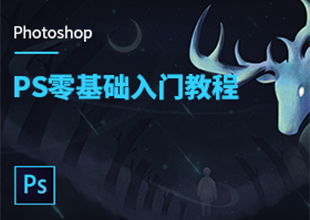PS怎么保存为自己习惯的工作区布局?
溜溜自学 平面设计 2023-07-17 浏览:462
大家好,我是小溜,PS修图工具大家都不陌生,我们修图的时候使用工具窗口都有自己的习惯,如果每次自己调节工作区窗口布局的话,会比较麻烦。我们可以把自己习惯的工作区窗口布局保存起来,下面来教大家PS怎么保存为自己习惯的工作区布局的。
工具/软件
硬件型号:华硕(ASUS)S500
系统版本:Windows7
所需软件:PS 2016
方法/步骤
第1步
打开ps修图软件,图片显示的是默认的工作区布局,有同学喜欢用默认的布局,也可能有些同学有自己的使用习惯,我们可以把自己习惯的布局保存起来。
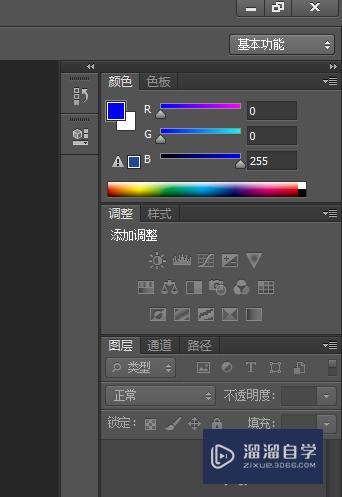
第2步
首先把界面调整为自己喜欢的布局格式。每一个模块都是可以拖动的,按住模块,按住鼠标左键,就可以拖动模块位置。如图所示,把所有模块都拉到浮动窗口。
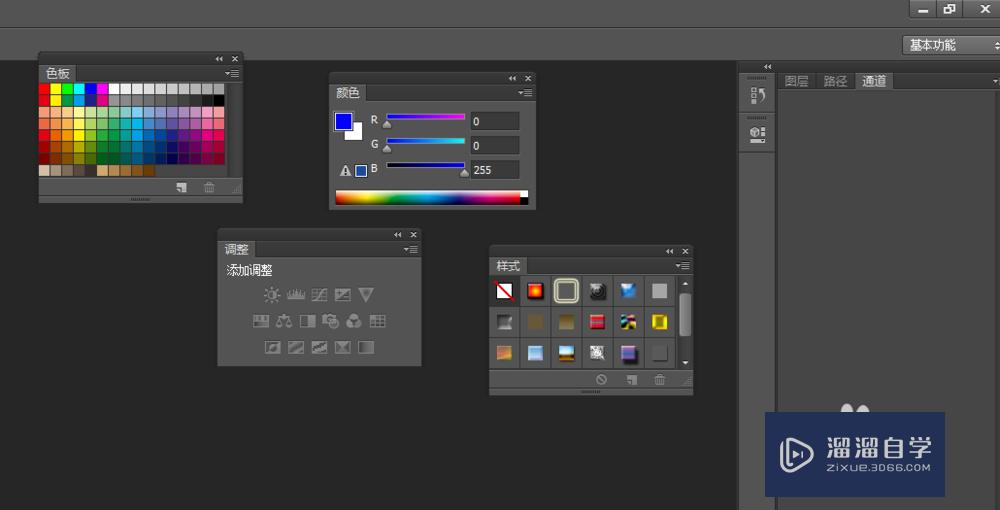
第3步
拖动模块到出现如图所示蓝色框的时候就可以放在相应位置上,依照此方法,把所有模块都移动到自己习惯使用的位置上。可以按照自己的使用习惯调节。
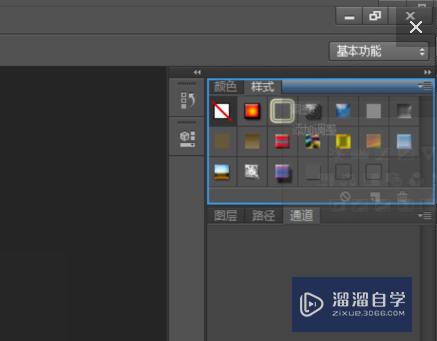
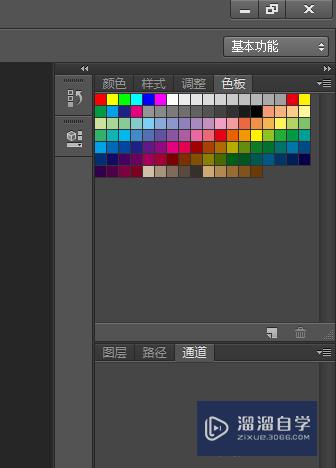
第4步
调好之后点击窗口,弹出的界面,选择工作区,如图所示。选择工作区子菜单下的,新建工作区选项。

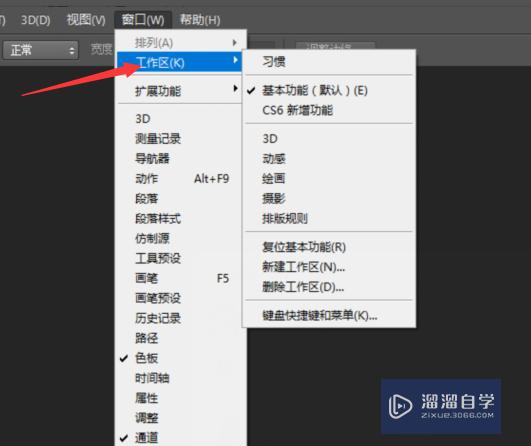
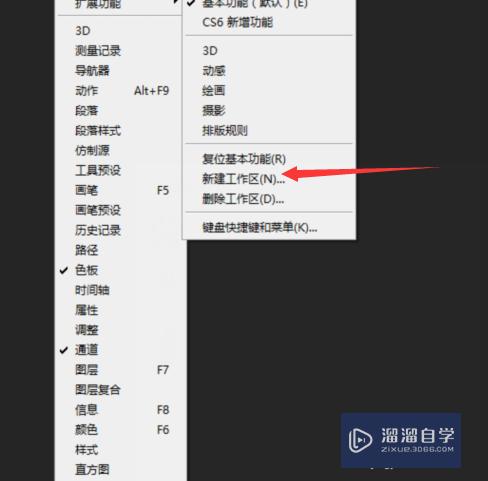
第5步
标题位置写上自己喜欢的命名,然后点击存储。再次点开窗口,打开工作区,上方你就可以看到刚才命名的工作区布局。右侧也已经变成了你命名的工作区布局。
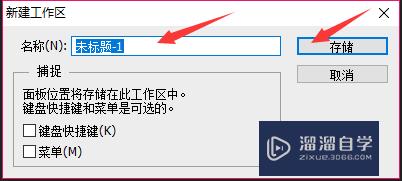
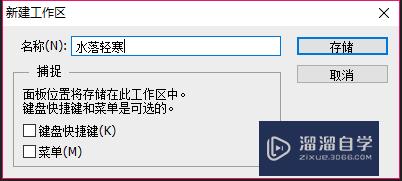
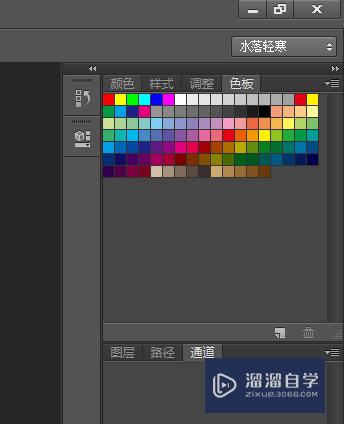
第6步
如果使用中间有所调整,我们也可以使用快速恢复功能,恢复工作区显示模式。
点击窗口,工作区,复位水落轻寒,就可以直接复位到你设定的模式了。

注意/提示
好了,以上就是“PS怎么保存为自己习惯的工作区布局?”这篇文章全部内容了,小编已经全部分享给大家了,还不会的小伙伴们多看几次哦!最后,希望小编今天分享的文章能帮助到各位小伙伴。如果大家想更深入了解PS那么点击这里了解学习更多课程。
相关文章
距结束 06 天 06 : 37 : 57
距结束 01 天 18 : 37 : 57
首页